Obnovte všechna data ze svých iOS zařízení, zálohy iTunes a iCloud.
Jak smazat účty Google na iPhonu a uchovat data v bezpečí
Plánujete přestat používat svůj účet Google na iPhonu? Možná jen chcete omezit všechna ta oznámení. Ať už je to cokoli, chcete... smazání účtu Google na iPhonu teď, ale jak? Tato příručka se s vámi podělí o dva efektivní způsoby, jak to udělat, buď přímo z vašeho iPhonu, nebo vzdáleně z jiného zařízení. Navíc se podělí o bonusový tip, jak si nejprve zálohovat data, abyste mohli bezpečně a s jistotou odstranit účty Gmail na iPhonu.
Seznam průvodců
Proč byste měli smazat účty Google z iPhonu Jak odstranit účet Google na iPhonu 17 Odebrání účtu Google z iPhonu na dálku v prohlížečiProč byste měli smazat účty Google z iPhonu
Než se rozhodnete smazat uložené účty Google na iPhonu, je důležité pochopit, proč to chcete udělat a co se po provedení této akce stane.
Odebrání účtu Google na iPhonu pomáhá chránit vaše soukromí, zejména pokud své zařízení iOS darujete, prodáváte nebo resetujete. Také to pomůže, pokud přecházíte na nový účet, chcete omezit oznámení nebo jednoduše nepoužíváte jiné služby Google, jako je Disk nebo Gmail. Všechny aplikace a služby, které používají účet Google, jako je Mail, Kontakty, Kalendář a YouTube, budou odpojeny, čímž se zajistí, že vaše data již nebudou na daném zařízení dostupná.
Mějte však na paměti, že tímto krokem nesmažete samotný účet, ale pouze jej odstraníte z iPhonu. Na jiném zařízení nebo v jiném prohlížeči budete mít stále přístup ke všem svým datům po přihlášení se stejným účtem Google.
Bonusové tipy pro zálohování kontaktů a dat Google před smazáním
Přestože Google synchronizuje informace automaticky, je nezbytné mít záložní kopii na jiném zařízení, abyste zabránili náhodné ztrátě a mohli je kdykoli obnovit. Jedním z nejspolehlivějších způsobů zálohování je použití Zálohování a obnovení iOS od 4EasysoftTento software vám umožňuje bezpečně ukládat kontakty, fotografie, zprávy a další údaje před provedením větších změn. Funguje dobře, bezpečně a je vynikající pro každého, kdo chce spravovat zálohy, aniž by se spoléhal na Google nebo iCloud.

Nabízí standardní i šifrované zálohování pro ochranu citlivých dat.
Kompatibilní se všemi zařízeními iOS, a to i s nejnovějšími modely a verzemi.
Umožňuje zobrazit náhled dat před obnovením, abyste se vyhnuli výběru nesprávných souborů.
Zajišťuje vysokorychlostní výkon bez ztráty a poškození dat.
100% Secure
100% Secure
Krok 1Začněte spuštěním aplikace 4Easysoft iOS Backup & Restore v počítači a poté připojte iPhone pomocí kabelu USB. Klepnutím na tlačítko „Důvěřovat“ na iPhonu povolte přístup.
Po propojení vyberte v hlavním rozhraní možnost „Zálohování a obnovení dat systému iOS“ a pokračujte výběrem možnosti „Zálohování dat systému iOS“.

Krok 2Poté budete vyzváni k výběru režimu zálohování. Pokud chcete mít běžnou kopii souborů, vyberte možnost „Standardní zálohování“, pokud chcete mít citlivá data zabezpečenější, zvolte možnost „Šifrované zálohování“. Kliknutím na tlačítko „Start“ pokračujte.

Krok 2Nyní je čas vybrat cílové soubory, které chcete zálohovat, než smažete tento starý účet Google (účet Gmail). Poté klikněte na tlačítko „Další“ pro zahájení procesu. Nyní můžete klidně smazat soubory na svém iPhonu.
100% Secure
100% Secure
Jak odstranit účet Google na iPhonu 17
Pokud již svůj účet Gmail nepotřebujete, můžete jej z iPhonu snadno odstranit. Tato metoda je jednoduchá a rychlá a zajistí bezpečné odpojení vašeho Gmailu, kontaktů a dalších dat. Zde je návod, jak na to. smazání e-mailového účtu Google na iPhonu:
Krok 1Začněte spuštěním aplikace 4Easysoft iOS Backup & Restore v počítači a poté připojte iPhone pomocí kabelu USB. Klepnutím na tlačítko „Důvěřovat“ na iPhonu povolte přístup.
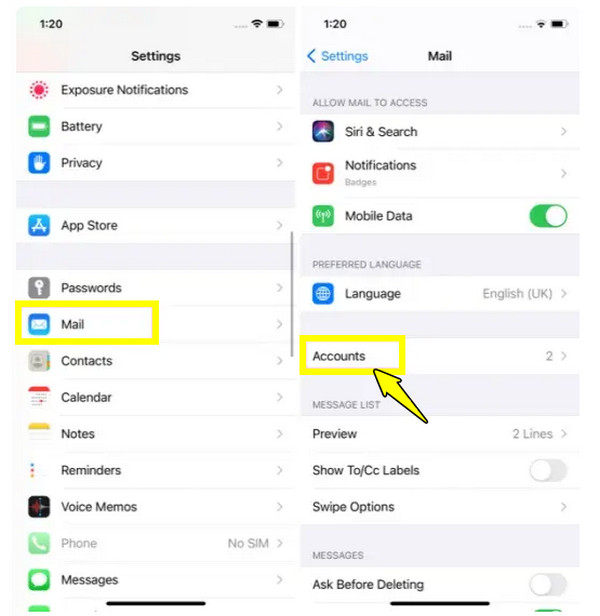
Krok 2Dále klepněte na možnost „Smazat účet“ v dolní části obrazovky. Potvrďte akci klepnutím na tlačítko „Smazat z mého iPhonu“.
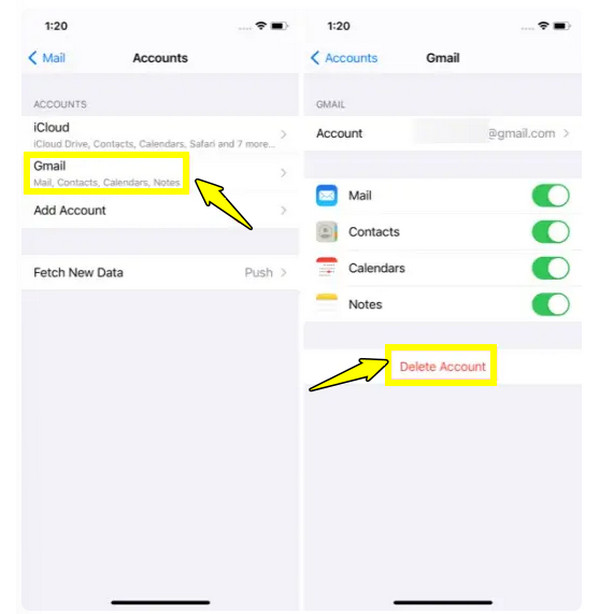
Odebrání účtu Google z iPhonu na dálku v prohlížeči
Co když nemáte fyzický přístup ke svému iPhonu? Možná jste ho ztratili nebo jste ho někomu dali. V takových situacích stále existuje způsob, jak ho... odstranit zprávy z Gmailu na iPhonu vzdáleně prostřednictvím prohlížeče, stejně jako další osobní údaje související s tímto účtem Gmail. To je užitečné pro ochranu vašich osobních údajů před přístupem jiných osob.
Krok 1Na jiném zařízení spusťte prohlížeč a přejděte na stránku myaccount.google.com. Zde se přihlaste ke svému účtu Google, který chcete odebrat.
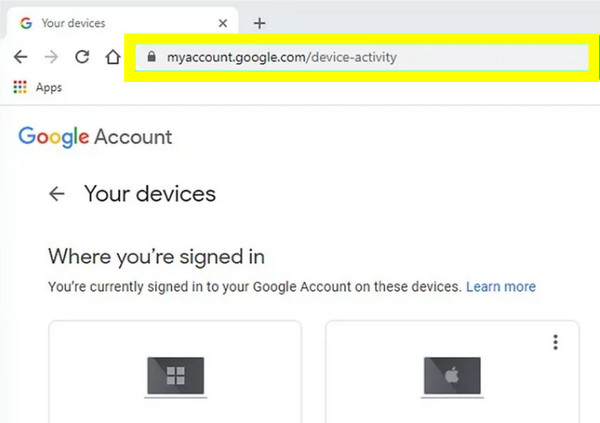
Krok 2V levém panelu vyberte „Zabezpečení“. Přejděte dolů do sekce „Vaše zařízení“ a klikněte na „Spravovat všechna zařízení“. V seznamu vyhledejte svůj iPhone.
Krok 3Dále klikněte na „nabídku se třemi tečkami“ vedle názvu zařízení a vyberte možnost „Odhlásit se“. Potvrďte akci, abyste účet Google na iPhonu definitivně smazali na dálku.
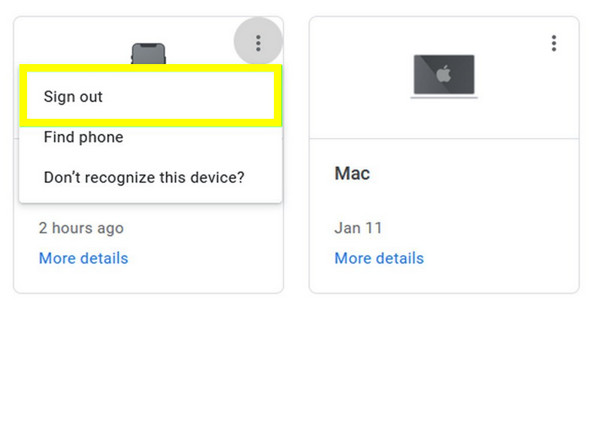
Závěr
Odstranění nefunkčního účtu Google na iPhonu je jednoduchý, ale velmi důležitý krok, pokud přecházíte na nové zařízení a maximalizujete své soukromí. Zde jste viděli, jak to udělat přímo z iPhonu nebo vzdáleně pomocí webového prohlížeče. Ale co je důležitější, před tímto krokem si zálohujte kontakty Google a další data pomocí 4Easysoft iOS Data Backup & RestoreS tímto nástrojem je zálohování plynulé a bezpečné, což vám dává jistotu, že vaše soubory jsou bezpečně uloženy a připraveny k okamžitému obnovení. Nyní můžete s jistotou smazat účty Google na iPhonu s vědomím, že všechna data jsou zcela chráněna.
100% Secure
100% Secure



